typora-copy-images-to: ipic
Camtasia studio
一款优秀的视频剪辑软件 ,可以进行视频的录制与编辑,支持选定区域录制,
对视频进行编辑操作,能同时支持添加字幕,转场等功能,支持多种视频格式的输出.方便新用户上手.
1.记录 编辑 分享
选择镜头
记录屏幕
使用Camtasia Recorder ,可以准确记录想要的内容,整个屏幕,具体尺寸,区域,窗口或应用程序,录音机的设计是简单易用的,只需点击录音按钮开始你的的屏幕上的活动
麦克风录音
smartFocus 缩放和平移关键帧
编辑器自动生成标准的键盘快捷方式
运行在编辑器中自定义广播
录制声音
点击share Export audio Only
录制屏幕 (这里可以选择区域,默认为全屏)
Start Recording
录制视频按钮 快捷键 command +shift+2
Facetime hd
自带的录像器
Buithi Mcrop
可以查看设备
Stop Recording
停止录像 快捷键 command+option+2
2.过度 注释 行为
工具栏部分
Media
媒体
Annotations
注释
transitions
转场
Behaviors
行为
Animations
动画
Visual Effects
视觉效果
时间轴 画布 曲目解释
添加和编辑注释
在时间轴上移动媒体
预览时间轴
添加和编辑行为
拆分剪辑
将媒体和行为直接添加到画布
2.剪辑与拼接视频
导入视频
选额File->Open Project
屏幕快照_2017-07-04_下午6_19_25
剪切视频
然后右键选择->delete 即可删除剪切出来的视频
BE65279C-7ADA-4FF4-8762-9C12DC130497
拼接视频
按shift键同时选中需要拼接视频
2.右键单击选中部分即可将两个剪切的视频拼到一块
屏幕快照 2017-07-04 下午6.29.51
屏幕快照 2017-07-04 下午6.30.01
点击拼接成功
两个分成段落的视频就可以完美的拼接到一块
屏幕快照 2017-07-04 下午6.33.13
完美演示
演示步骤 从导入 项目 ->添加到时间线->视频剪切成段->视频拼接->导出为本地视频
typora-copy-images-to: ipic
Camtasia studio
一款优秀的视频剪辑软件 ,可以进行视频的录制与编辑,支持选定区域录制,
对视频进行编辑操作,能同时支持添加字幕,转场等功能,支持多种视频格式的输出.方便新用户上手.
1.记录 编辑 分享
选择镜头
记录屏幕
使用Camtasia Recorder ,可以准确记录想要的内容,整个屏幕,具体尺寸,区域,窗口或应用程序,录音机的设计是简单易用的,只需点击录音按钮开始你的的屏幕上的活动
麦克风录音
smartFocus 缩放和平移关键帧
编辑器自动生成标准的键盘快捷方式
运行在编辑器中自定义广播
录制声音
点击share Export audio Only
录制屏幕 (这里可以选择区域,默认为全屏)
Start Recording
录制视频按钮 快捷键 command +shift+2
Facetime hd
自带的录像器
Buithi Mcrop
可以查看设备
Stop Recording
停止录像 快捷键 command+option+2
2.过度 注释 行为
工具栏部分
Media
媒体
Annotations
注释
transitions
转场
Behaviors
行为
Animations
动画
Visual Effects
视觉效果
时间轴 画布 曲目解释
添加和编辑注释
在时间轴上移动媒体
预览时间轴
添加和编辑行为
拆分剪辑
将媒体和行为直接添加到画布
2.剪辑与拼接视频
导入视频
选额File->Open Project
屏幕快照_2017-07-04_下午6_19_25
剪切视频
然后右键选择->delete 即可删除剪切出来的视频
BE65279C-7ADA-4FF4-8762-9C12DC130497
拼接视频
按shift键同时选中需要拼接视频
2.右键单击选中部分即可将两个剪切的视频拼到一块
屏幕快照 2017-07-04 下午6.29.51
屏幕快照 2017-07-04 下午6.30.01
点击拼接成功
两个分成段落的视频就可以完美的拼接到一块
屏幕快照 2017-07-04 下午6.33.13
完美演示
演示步骤 从导入 项目 ->添加到时间线->视频剪切成段->视频拼接->导出为本地视频
2017-07-05_01-44-23.gif